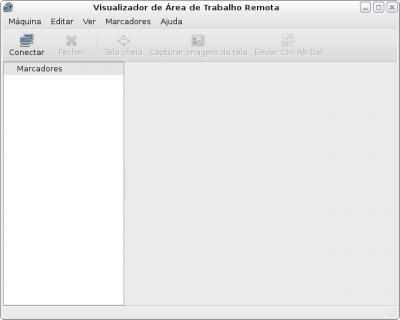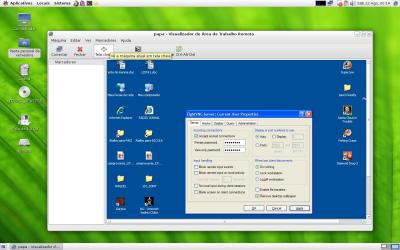Acesso remoto para principiantes
Acessar remotamente é ver e controlar outra máquina sem estar fisicamente diante dela. O artigo descreve de maneira introdutória o uso de ferramentas que permitirão o acesso remoto de máquinas Linux e Windows de várias formas. Útil principalmente para situações de suporte ou a quem quiser acessar a máquina residencial à distância.
[ Hits: 153.102 ]
Por: Xerxes em 25/08/2009
Acessando remotamente
Conectando com o cliente Linux
Você pode abrir a ferramenta cliente usando o comando:vinagre &
Ou pelo menu Aplicativos -> Internet -> Visualizador da Área de trabalho remota. Aqui não tem muito o que fazer. Basta seguir os passos:
- Clique em "Conectar";
- Uma janela irá abrir pedindo o IP. Se for acessar uma máquina na rede local, coloque o IP da máquina local. Se for acessar pela internet, coloque o IP público.
- Insira o IP da máquina servidor;
- Clique em "Conectar";
Se o servidor está configurado para pedir senha, será pedido uma senha:
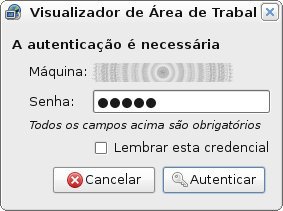
Se você configurou o servidor para pedir permissão para efetuar a conexão, então a conexão só se realizará se o usuário da máquina servidor aceitar o pedido. Se você deixou essa opção desmarcada, a conexão ocorrerá logo após colocar a senha correta.
Pronto, você pode ver e controlar a outra máquina, seja ela Windows ou Linux usando o Linux! Utilize os menus superiores para deixar em tela cheia ou não.
Conectando com o cliente Windows
Abra o TightVNC Viewer através do menu Iniciar -> Todos os programas -> TightVNC -> TightVNC Viewer.Uma caixinha irá abrir pedindo o IP. Haverão também três opções de conexão:
- Low-bandwidth connection: para conexões lentas
- Default connection option: para conexão padrão
- High-speed network: para redes de alta velocidade
Marque a opção desejada, coloque o IP do servidor e clique em "Connect". Aguarde um pouco.
Será pedido uma senha, se você configurou o servidor para pedir senha.
Se você configurou o servidor para aceitar o pedido de conexão, o usuário da máquina servidor terá que aceitar o pedido para que a conexão seja feita.

2. Configurando os servidores
3. Acessando remotamente
4. Não está conectando?
Pipelight Flash vs. Fresh Player vs. Adobe Flash nativo vs. Pepper Flash nativo
Instalação do Android CyanogenMod na linha Moto G
Acelere a publicação de seus artigos e dicas no VOL
Instalação do Funtoo a partir do Debian já instalado
Datagramas IP (Protocolo Internet)
Criando uma rede virtual com servidor de internet e estações utilizando VirtualBox
Acelerador de conexões dial-up para provedores de acesso
A vida de quem vive de TI: It Crowd!
Excelente artigo...demonstra de forma clara e de facil leitura, certamente qualquer usuários iniciante poderá compreender.
Muito bom o artigo.
Posso usar um endereço do DynDNS, por exemplo, para substituir o IP solicitado em relação ao servidor?
@percival: não fiz o teste, mas creio que não, pois mesmo colocando o hostname de uma máquina local, ele não conecta, precisa ser o IP.
Ótimo! Muito bom.
Não preciso dizer mais nada.
Parabéns pelo artigo.
Opa eu estou desenvolvendo um sistema para acesso remoto muito simples, funciona tudo via web sem necessidade de instalar nenhum software, alem do java.
Basta a máquina que se deseja acessar entrar nesse site http://www.maincontrol.com.br/suporte/cliente">http://www.maincontrol.com.br/suporte/cliente e enviar o código de acesso gerado para que vai acessar, que vai utiliza-lo aqui http://www.maincontrol.com.br/suporte/assistente">http://www.maincontrol.com.br/suporte/assistente
e pronto voce obtem acesso a máquina sem se preocupar com ip ou roteamento
O sistema ainda esta em desenvolvimento, mas já esta funcional, inclusive funcina no windows e linux
Para quem quiser saber mais: http://www.maincontrol.com.br
Att,
Samir
@percival,
Bom normalmente assim comoé feito o acesso remoto apenas digitando o nome da maquinas,assim como tambem é possivel em uma impressora ao invez de emsua porta usar onumero ip apenas um nome...
Apenas precisa ter seus servidores dns instalados em tal rede!
Bom... caso o SO das maquinas cliente e servidor for windows e ambas estarem com IPs privados (rede local) podera ser usado o Hamachi...
Espero ter contribuido com a informação....
Boas
E quando o outro computador acede á Internet através de uma ligação a um router???
Dá para usarmos o no ip???
Como se faz?
VilasBoas
samir.ma, no seu site maincontrol.com.br ta escrito 'sreenshots', falta o 'c'
Muito bom o artigo Xerxeslins, pratico e util...
Gostaria de saber desbloquear portas no meu Dlink 500G, nunca pude acessar minha rede interna via Web. Instalei o no-ip, porem as configuracoes de modem sao complicadas, entao ate eu descobrir como fazer isso acredito que nao vai rodar( assim como meu Apache e meu vsFTP)!
oi xerxis, blz....................gostei do texto.................muito bom para os novatos
vlw, Placebo
Parabens pelo artigo, realmente os novatos em acesso remoto vão curtir. Muito bom...
Excelente artigo, explica de forma clara e direta.
Parabens! com certeza me sera muito util!
obrigado
Outro excelente artigo do amigo xerxeslins. Parabéns!
Ola amigo, achei seu artigo muito bom, fera mesmo sua iniciativa de ajudar quem e iniciante nesta area, so ficou faltando algumas coisas, mas no geral ficou muito bom, se tiver alguma duvida e kser esclarecer estou a disposiçao !!!!!!!!
Abraço Parabens
É a melhor referência aos vino e vinagre que encontrei até agora. Já tá no favoritos... =D
Mas tive um problema no vino. Ao marcar "Permitir que outros usuários vejam sua área de trabalho" Aparece "Sua máquina é acessível somente através da rede local." =(
Sabe como resolvo isso?
Uso: Ubuntu 10.04 e Vinagre 2.30.2. Não sei a versão do Vino.
fredsobrito,
infelizmente não tenho como testar aqui.
Talvez essa mensagem não altere em nada o procedimento.
Desculpe a falta de informações. Dei uma googlada também e nãoa chei nada relevante sobre isso. Mas há um tutorial que ensina a fazer esse processo e parece que funciona mesmo com essa mensagem. O endereço é:
http://www.kerodicas.com/downloads/artigo=24502/
Não seria mas fácil usar o próprio TS(Terminal Server) com acesso via RDP para os servers Windows, ao invés de ter que instalar uma ferramenta VNC?
Ai no desktop, use o utilitário "rdesktop" ou o "kdrp" no KDE....
Para acessar uma maquina win que estava conectada a net por um servidor proxy eu utilizei no ubuntu o teamviewer e funcionou muito bem....
Obs.: A maquina que vai ser acessada tem de ter o software instalado também...
Muiito bom ! Uma boa alternativa é o teamviewer, que alem de ter versão windows, Linux e Mac OS X também conta com uma versão mobile, todas super faceis de usar !
Abrass
Obrigado pela dica, amigo!
Meu problema foi solucionado.
Grande abraço! :D
Não sei o que esta havendo, mas depois que digito o ip e peço para conectar, aparece uma tela preta.
Olá amigos, muito bom o artigo, gostei muito. Gostaria de responder a pergunta de vosso amigo "percival". Com relação ao uso de um serviço DNS, pode ser usado sem problema, sugiro o uso do no-ip ou mesmo do DynDNS. Qualquer dúvida, entre em contato. Abraços
Fala Sr. xerxeslins
Se se eu não quiser que o usuário Linux não precise clicar em aceitar ou seja acessar direto tem como fazer ???
Abraço
Ja achei era nas configurações do programa la tem se pede ou nao a confirmação, agora so preciso ver para acessar mesmo que o usuario não digite a senha pois até entao so funciona depois que o usuário logar, abraço
Olá,
Gostaria de saber quantas conexões simultâneas o servidor aceita. Alguém fez esse teste ou sabe dizer se o desenvolvedor informou?
VIVA o LINUX.......
Adorei a leitura! Vou usar para acessar outro computador da minha própria casa.
Abraços,
Excelente artigo, simples e prático!
kkk, muito bom cara, aprendi bastante.
Ótimo artigo!
Parabéns pela iniciativa.
E quando os dois pc's estão conectados via cabo de rede?
Patrocínio
Destaques
Artigos
Instalar e Configurar o Slackware Linux em 2025
Como configurar os repositórios do apt no Debian 12 em 2025
Passkeys: A Evolução da Autenticação Digital
Instalação de distro Linux em computadores, netbooks, etc, em rede com o Clonezilla
Dicas
Configurando o Conky para iniciar corretamente no sistema
3 configurações básicas que podem melhorar muito a sua edição pelo editor nano
Como colorir os logs do terminal com ccze
Instalação Microsoft Edge no Linux Mint 22
Como configurar posicionamento e movimento de janelas no Lubuntu (Openbox) com atalhos de teclado
Tópicos
Ingress NGINX Controller CVSS base score of 9.8 (0)
Linux Mint não conecta Wi-Fi sem fio (16)
Top 10 do mês
-

Xerxes
1° lugar - 72.559 pts -

Fábio Berbert de Paula
2° lugar - 51.773 pts -

Buckminster
3° lugar - 17.763 pts -

Mauricio Ferrari
4° lugar - 17.156 pts -

Daniel Lara Souza
5° lugar - 15.011 pts -

Alberto Federman Neto.
6° lugar - 14.694 pts -

Diego Mendes Rodrigues
7° lugar - 14.370 pts -

edps
8° lugar - 13.236 pts -

Alessandro de Oliveira Faria (A.K.A. CABELO)
9° lugar - 11.603 pts -

Andre (pinduvoz)
10° lugar - 11.510 pts